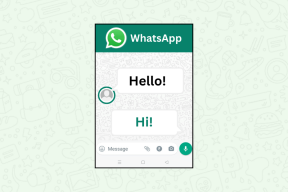Windows'ta RAR Dosyaları Nasıl Açılır
Çeşitli / / October 22, 2023
RAR, dosyaları sıkıştırmak ve açmak için kullanılan popüler bir dosya arşivleyici formatıdır. RAR dosyaları genellikle büyük dosyaları veya dosya gruplarını internet üzerinden paylaşmak veya bilgisayarınızda yer kazanmak için kullanılır. Ne yazık ki RAR dosyaları Windows tarafından yerel olarak desteklenmiyor. Ama endişelenme. Windows PC'nizde RAR dosyalarını nasıl açacağınızı merak ediyorsanız bu kılavuz tam size göre.
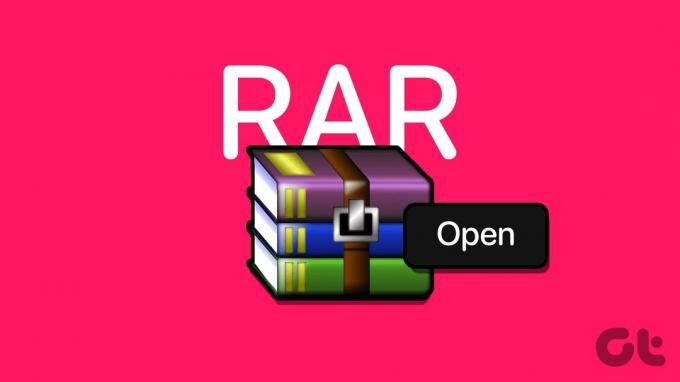
Bu yazıda size RAR dosyalarını Windows'ta nasıl açacağınızı göstereceğiz. Sorunsuz uyumluluk sunan ve kullanımı son derece kolay olan en iyi üçüncü taraf çözümlerini kullanacağız. Ayrıca kullanabileceğiniz alternatif araçların bir listesini sunacağız ve RAR arşivleriyle çalışırken size bazı dostane ipuçları vereceğiz. Öyleyse hadi konuya geçelim.
RAR Dosyaları için Windows Desteği
Bu kılavuzun yazıldığı an itibarıyla Windows 11, RAR dosyalarını yerel olarak desteklememektedir. Bu, RAR dosyalarını yalnızca üçüncü taraf bir araç kullanarak açabileceğiniz veya çıkarabileceğiniz anlamına gelir. Sırasında
Microsoft duyurdu Windows 11'in gelecekteki sürümlerinin RAR dosyalarını destekleyeceğini ancak herkes Windows 11'e geçmediğini söyledi.Daha ne? Bu özellikler Copilot güncellemesiyle birlikte geliyor ve bu güncellemeyi alan birçok kullanıcı halihazırda Windows'ta Copilot'un nasıl devre dışı bırakılacağını araştırıyor.

Windows'un daha eski bir sürümünü kullanıyorsanız ve yakın zamanda güncelleme yapmayı planlamıyorsanız üçüncü taraf çözümleri kullanmanız gerekecektir. Neyse ki, sunulan birçok araç var. Bu kılavuz için TC4Shell'i kullanacağız. TC4Shell, Windows Gezgini'nin içine RAR dosyaları için destek ekler. Yani, ZIP dosyalarını Windows Gezgini'nde açtığınız gibi, RAR dosyalarını da Explorer uygulamasının içinde açabilirsiniz.
TC4Shell'i kullanarak Windows'ta RAR Dosyalarını Açma
TC4Shell, RAR dahil çok çeşitli arşiv formatlarını destekleyen, Windows için popüler bir dosya arşivleyicisidir. TC4Shell kullanarak Windows'ta RAR dosyalarını nasıl açacağınız aşağıda açıklanmıştır.
Aşama 1: TC4Shell'i Windows PC'nize indirin ve yükleyin.
TC4Shell'i indirin
Adım 2: Kurulum sayfasının sonunda 'Dosya ilişkilerini kur' seçeneğinin yanındaki kutuyu işaretlediğinizden emin olun. Daha sonra Bitir'e tıklayın.

Aşama 3: TC4Shell ilişkilendirmeleri penceresi açılmalıdır. '.RAR'ın yanındaki kutuyu işaretlemeniz yeterlidir. Daha sonra Uygula'ya tıklayın ve son olarak Kapat'a tıklayın.
Bu kadar. TC4Shell artık bilgisayarınıza yüklenmiş ve yapılandırılmıştır.

4. Adım: Şimdi Dosya Gezgini'ni açın ve erişmek istediğiniz RAR dosyasının konumuna gidin. Üzerine çift tıklayın.
Adım 5: Bu .RAR dosyasını açmak için bir uygulama seçmenizi isteyen bir açılır pencere görmelisiniz. Basitçe Dosya Gezgini'ni seçin ve Her Zaman'a tıklayın.

Adım 6: Ve bu kadar. RAR dosyanız artık Windows Gezgini'nde açılmalıdır. Erişmek için herhangi bir dosyaya çift tıklayabilir veya üst kısımdaki 'Tümünü çıkar' düğmesine tıklayarak tüm dosyaları çıkarabilirsiniz.

Hafif ve kullanımı kolay bir dosya arşivleyici arıyorsanız TC4Shell iyi bir seçenektir. Bununla birlikte, TC4Shell, bir RAR arşivindeki dosyaları açmak ve çıkarmak için harika çalışsa da, Windows'ta RAR dosyaları oluşturmanıza izin vermez. Bunun için uygun arşiv yönetim yazılımına ihtiyacınız olacak. Bunun için bizim tavsiyemiz 7-Zip olacaktır.

7-Zip, TC4Shell'den daha güçlü ve zengin özelliklere sahip bir dosya arşivleyicidir. Daha geniş bir arşiv formatı yelpazesini destekler ve aşağıdaki yetenekler gibi daha gelişmiş özellikler sunar: kendiliğinden açılan arşivler (SFX arşivleri) oluşturmak ve düzenlemek ve arşivleri birden fazla parçaya bölmek için birimler.
7-Zip ayrıca dosyaları sıkıştırma ve açma konusunda TC4Shell'den daha verimlidir. Olduğu söyleniyor, kontrol edebilirsiniz Windows'ta RAR Dosyalarını yönetmek için diğer araçlar ilave olarak.
Windows'ta RAR Arşivlerinin keyfini çıkarın
Windows 11'de RAR dosyalarını açmak ve çıkarmak, üçüncü taraf bir dosya arşivleyici gerektiren basit bir işlemdir. TC4Shell popüler bir seçenektir ancak başka birçok araç da vardır. Bir dosya arşivleyici seçerken ihtiyaçlarınızı ve tercihlerinizi dikkate almak önemlidir. Göz önünde bulundurulması gereken bazı faktörler arasında aracın desteklediği arşiv formatı türleri, kullanım kolaylığı ve temel özellikler yer alır.
Bir dosya arşivleyici seçtikten sonra, Windows 11 PC'nizde RAR dosyalarını kolayca açabilir ve çıkarabilirsiniz. Bu, internetten indirdiğiniz veya arkadaşlarınızdan ve meslektaşlarınızdan aldığınız RAR arşivlerinin içeriğine erişmenizi sağlar. Üstelik Microsoft'un kullanmanızı istediği en son Windows sürümüne güncellemenize gerek kalmadan.
Son güncelleme tarihi: 18 Ekim 2023
Yukarıdaki makale Guiding Tech'i desteklemeye yardımcı olan bağlı kuruluş bağlantıları içerebilir. Ancak editoryal bütünlüğümüzü etkilemez. İçerik tarafsız ve özgün kalır.

Tarafından yazılmıştır
Derecesi bilgisayar mühendisi olan Varun, teknoloji alanında 7 yıldan fazla deneyime sahiptir. Varun, Beebom ve MrPhone'daki görevlerinin ardından Guiding Tech'te teknolojinin farklı yönlerini ele alıyor. Burada okuyucularının daha iyi satın almalar yapmasına ve aynı zamanda her özelliğin anlamını anlamasına yardımcı olarak Team GT'ye katkıda bulunuyor. Boş zamanlarında onu mükemmel fotoğrafçılık becerilerini ve Aslarını Valorant'ta Twitter üzerinden paylaşırken bulabilirsiniz.